当前位置:
首页 > 党团工作 > 党团建设 > 万能建站管理系统快速掌握第二章内容管理系统.docx
 万能建站管理系统快速掌握第二章内容管理系统.docx
万能建站管理系统快速掌握第二章内容管理系统.docx
- 文档编号:8200406
- 上传时间:2023-01-29
- 格式:DOCX
- 页数:29
- 大小:4.27MB
万能建站管理系统快速掌握第二章内容管理系统.docx
《万能建站管理系统快速掌握第二章内容管理系统.docx》由会员分享,可在线阅读,更多相关《万能建站管理系统快速掌握第二章内容管理系统.docx(29页珍藏版)》请在冰豆网上搜索。
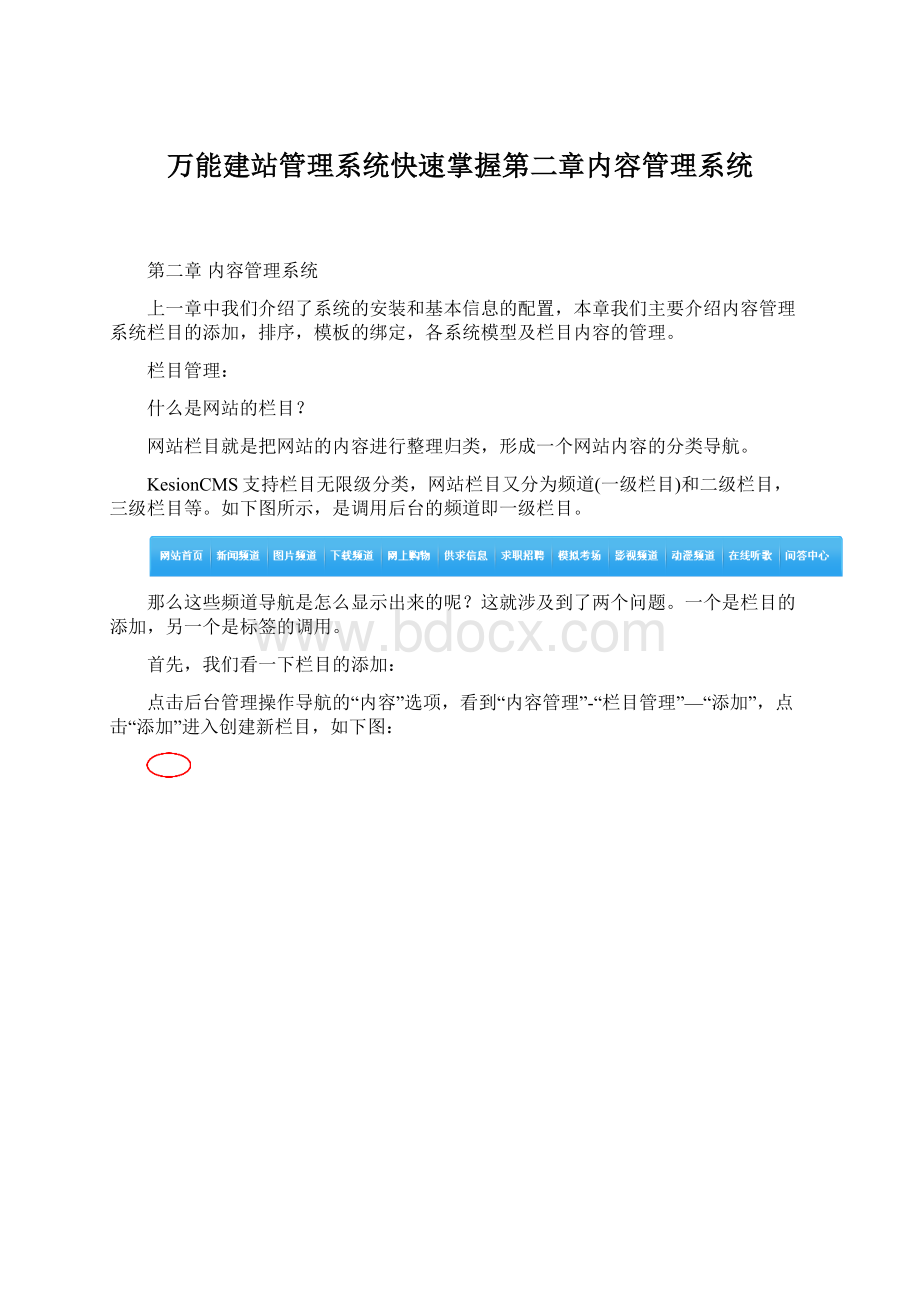
万能建站管理系统快速掌握第二章内容管理系统
第二章内容管理系统
上一章中我们介绍了系统的安装和基本信息的配置,本章我们主要介绍内容管理系统栏目的添加,排序,模板的绑定,各系统模型及栏目内容的管理。
栏目管理:
什么是网站的栏目?
网站栏目就是把网站的内容进行整理归类,形成一个网站内容的分类导航。
KesionCMS支持栏目无限级分类,网站栏目又分为频道(一级栏目)和二级栏目,三级栏目等。
如下图所示,是调用后台的频道即一级栏目。
那么这些频道导航是怎么显示出来的呢?
这就涉及到了两个问题。
一个是栏目的添加,另一个是标签的调用。
首先,我们看一下栏目的添加:
点击后台管理操作导航的“内容”选项,看到“内容管理”-“栏目管理”—“添加”,点击“添加”进入创建新栏目,如下图:
所属栏目:
当您要建的这个栏目是属于一级栏目时,所属栏目选择”无(作为频道)”即可,如果是属于二级栏目,那么您选择一级栏目作为所属栏目,比如国内新闻栏目是新闻资讯频道下的一个子栏目,那么所属栏目选择新闻资讯,同理,依此类推。
绑定模型:
KesionCMS的栏目不受模型束缚。
比如您新建了一个新闻资讯绑定的是文章系统的模型,如下图:
您又要在新闻资讯栏目下添加一个属于图片模型的图片栏目,如下图:
栏目名称:
输入对这个栏目概括性的说明文字,自已命名,如新闻频道,新闻资讯等中文名称。
在这里特别给大家提一个很实用的功能,就是批量添加栏目的功能。
这在我们平时建站过程中,特别是对于栏目很多的网站这个功能很实用,如下图:
栏目类型:
栏目类型分三种,一种是系统栏目,二是外部链接,三是单页面。
通常用的最多的一般是系统栏目,下边还可以有N级的子栏目。
外部链接
即点击这个栏目的链接地址后是链接到另外一个地址的,通常我们的交流论坛,招聘,音乐频道会采用外部链接来做,如下图:
点击导航的官方论坛链接跳到
单页面
这个相信大家也不陌生,特别适用于做企业网站的时候。
像企业介绍,联系我们都会用到这个单页面功能,如下图:
值得注意的是栏目类型选择单页面,生成文件名记得以.html结束如aboutus.html
绑定做好的单页面模板,单页面的内容通过标签{$GetClassIntro}进行调用。
点击“确定增加”添加单页面栏目。
用dreamweaver工具编辑模板,在我们预留的单页面中插入标签{$GetClassIntro}调用后台编辑器里面的内容。
如下所示:
{LB_位置导航}
{$GetClassName}
{$GetClassIntro}
为了美观,我们可以对样式控制比如给它加张背景,保存模板,预览效果如下图:
模板绑定:
就是绑定我们在访问网页时看到的这个栏目的网页模板路径,通常我们将制作好的模板放到程序的template目录下,然后如果需要更换模板,我们点击“选择模板…”这个按钮进入导入模板对话框,找到我们要绑定的模板,双击选择后点击确定保存。
栏目页,内容页模板一样的绑定方法。
栏目选项:
我们添加完栏目,有时有些栏目不想让它显示在首页的频道导航上面,那怎么办呢?
我们可以找到这个栏目,点击编辑,栏目选项中的栏目顶部导航选择不显示。
下图所示,我们还可以对栏目进行SEO优化设置,栏目的介绍,栏目的META关键词,栏目META网页描述,写好后通过标签在模板调用。
画中画功能:
画中画功能,这是我们经常见到的一个功能,我们经常在浏览网页的时候看到内容页中的左边插入一个广告,那就是画中画功能了,如下图所示:
KesionCMS系统在很早前的4.x版本就可以对某个栏目的内容页设置画中画功能了,在栏目选项的最下面,有一个画中画功能,选择“显示”,然后设置画中画的参数,可以是代码或者图片/flash,如下图:
权限选项:
权限即网站的内容页针对访问者的查看权限,分开放,半开放和认证三种权限,如下图:
开放栏目即任何人包括游客都可以查看该栏目下的信息;
半开放栏目即游客不可查看具体的内容,其他会员根据会员组的栏目权限设置决定是否可以查看。
如下图:
认证栏目即游客不能浏览和栏目,其他会员要根据会员组合的栏目权限设置决定是否可以浏览和查看。
能浏览的会员组前面的复选框打勾。
此外,系统还可以设置一些相关的收费标准,适合做收费网站。
默认阅读信息所需点数,默认与投稿者的分成比率,默认阅读信息重复收费。
投稿选项:
网站投稿,现在通过网站投稿赚取稿费的网站越来越多啦。
如果您也想做一个原创的网站或者让注册会员来投稿,发表一些文章或者上传一些图片,KesionCMS可以帮您实现的。
首先,我们的哪个模型允许投稿,要到模型选项中设置,依次点击“模型”-“模型管理”,选择具体的模型如文章系统,点击“修改”进入到文章系统的网站模型管理,点击“投稿选项”设置前台会员是否允许投稿,投稿的稿费和投稿的栏目显示方式,是否需要审核等。
如下图:
依次点击“内容”-“内容管理”-“投稿选项”,设置是否允许在本栏目投稿,允许投稿的会员组,如下图:
设置允许投稿,可以投稿的用户在会员中心就可以进行投稿了。
在会员中心”我的控制面板”里面,点击“文章”-“发布”,选择归属栏目,这个归属栏目即我们在后台设置的允许投稿的栏目,如下图:
栏目管理:
栏目添加完成后,点击“栏目管理”查看所有的栏目,可以按模型查看该模型下的栏目。
点击管理选项的“预览”,可以浏览栏目前台的效果。
点击“添加文章”,可以进入该栏目下进行添加新的文章内容;
点击“添加子栏目”可以进入该栏目下新增子栏目;
点击“编辑栏目”可以对该栏目进行修改栏目设置,如栏目的中文名称,栏目绑定的模板;
点击“删除栏目”可以删除该栏目及其下的所有信息;
点击“清空”即清空该栏目及其下的所有信息;
栏目ID在我们用到sql函数标签要调用栏目的ID时用到,这样显示出来可以很直观,另外我们在6.x版本中新增的发布/删除选中的栏目。
我们在栏目ID中选中要发布或删除的栏目,然后点击“发布选中的栏目”或“删除选中的栏目”进行操作,如下图:
栏目合并:
本操作不可逆,请慎重操作!
!
!
不能在同一个栏目内进行操作,不能将一个栏目合并到其下属栏目中。
合并后您所指定的栏目(或者包括其下属栏目)将被删除,所有文档将转移到目标栏目中。
一级栏目排序:
栏目的顺序排在越前面即序号越小在前台看到的频道导航就显示在越前面,有时我们因网站的调整要对频道导航的显示顺序进行调整下,如果是(频道)根栏目,此功能仅针对一级栏目有效,那么可以点击一级栏目排序,通过调用向上向下移动的数目来改变排序,如下图:
N级栏目排序:
N级栏目排序是针对子栏目进行排序,如下图:
栏目文档移动:
栏目文档移动即将某个栏目下的信息批量移动到另一个栏目下。
比如我们用采集功能采集的时候,设置的时候栏目选择错了,那么入库后就到了这个栏目,我们现在要将这些信息批量移动到另一个目标栏目就可以使用这项功能了,简单方便。
如下图:
选择指定栏目的信息,移动到目标栏目,然后点击“执行批处理”按钮操作。
批量设置:
批量设置栏目的属性,可以批量设置模板,权限和投稿选项等,如下图:
友情提示:
设置的时候切记,在设置的选项中,左边的复选框要给它打上勾。
栏目的添加和管理我们学会了,接下来就是添加文章信息了。
一、文章系统:
文章系统是一个最基础的功能模型,几乎所有的网站都离不开文章系统。
文章的添加:
点击“内容管理”-“文章系统”-“添加”,进入添加信息页面,如下图:
基本信息选项:
简短标题,输入文章的标题,可对标题设置颜色,字形;
归属栏目,选择这篇文章是属于哪一个栏目管理的;
文章属性,有推荐,视频,滚动,头条,热门,固顶,允许评论,幻灯属性,当您网页中要调用有特殊属性的文章时,比如要调用推荐属性的文章时,您要在这篇文章的属性中把推荐打勾。
转向链接,如果这篇文章是调用外部的网址,您可以把“使用转向链接”打勾,然后填上这篇文章的网址,当前台访问这篇文章的时候,会自动跳转到这篇文章的转向链接地址;
关键字Tags,即这篇文章的关键字,可以点击[根据简短标题自动获取Tags,或者手工录入,用逗号“,”隔开]其作用很简单,我们可以通过调用相关链接文章标签,把这些有相似关键字的文章关联起来,当用户在浏览完这篇文章后很容易就可以找到相关性的内容,方便了用户查询资料。
文章作者,即写这篇文章的作者;
文章来源,即这篇文章是否原创还是转载自某个网站的内容;
文章导读,即文章的简介,系统会自动获取文章内容的前200个字做为文章导读;
文章内容即文章的具体内容。
分页方式,可以选择自动分页和手工分页两种分页方式,手工分页符标记为“[NextPage]”,注意大小写。
分页标题,对于内容比较长的文章,我们可以采用分页来实现,并且为了更有利于SEO,可以对每个页面作一个分页标题。
图片地址,可以选择本地上传或抓取远程图片,在幻灯片,图片文章中都要确保图片地址栏内有正确的图片地址。
一般的添加文章到基本信息选项中的填写内容,点击“确定保存”就OK了。
属性选项:
如果我们要对这篇文章作其它的一些设置,如:
加入某个专题,更改添加日期,改变文章的推荐等级,点击数,这篇文章绑定与其它内容页不同的模板,审核状态等,如下图:
签收选项:
文章的签收功能这是KesionCMS在6.x的时候新增的功能,主要用途比如,企业/政府网站领导需要文章的签收功能,可以让某个重要的文件或通知到达各个部门签收,可以按时间限制,迂期不能再签收,可以管理和查看有哪些部门已经签收过了。
根据网站需要,要用到这项功能的可以到签收选项中作设置,如下图:
前台调用如下签收代码
-------新闻签收代码,如果没有使用此功能请自行删除----------->
varchannelid=null;
varinfoid=null;
jQuery(document).ready(function(){
channelid=jQuery("#s_channelid").val();
infoid=jQuery("#s_infoid").val();
loading
(1);
})
functionloading(p)
{
jQuery("#showSign").load("/plus/dz.qs.asp?
infoid="+infoid+"&channelid="+channelid+"&page="+p);
}
functionSignOk()
{
varsigncontent=jQuery("#signcontent").val();
if(signcontent=='')
{
Alert(1,'请输入签收内容!
',null);
return;
}
jQuery.ajax({
url:
"/plus/dz.qs.asp",
cache:
false,
data:
"action=savesign&infoid="+infoid+"&channelid="+channelid+"&signcontent="+escape(signcontent),
success:
function(r){
r=unescape(r);
vararrobj=r.split('|');
Alert(arrobj[0],arrobj[1],arrobj[2]);
loading
(1);
}
});
}
functionAlert(src,msg,act)
{
varoDialog=newdialog("/");
oDialog.init();
oDialog.set('src',src);
oDialog.event(msg,'');
oDialog.button('dialogOk',act);
}
新闻签收:
 万能建站管理系统快速掌握第二章内容管理系统.docx
万能建站管理系统快速掌握第二章内容管理系统.docx
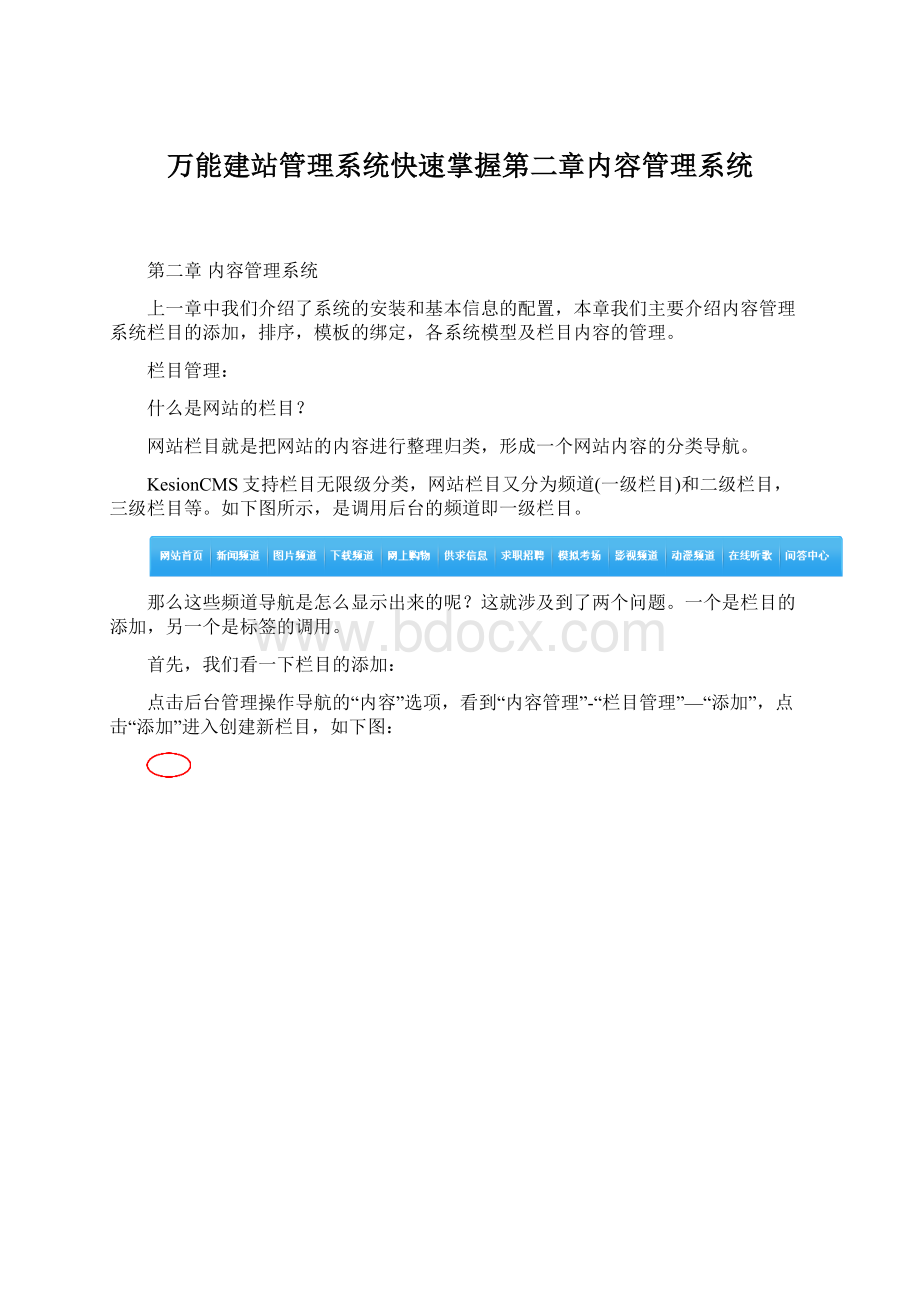



 铝散热器项目年度预算报告.docx
铝散热器项目年度预算报告.docx
